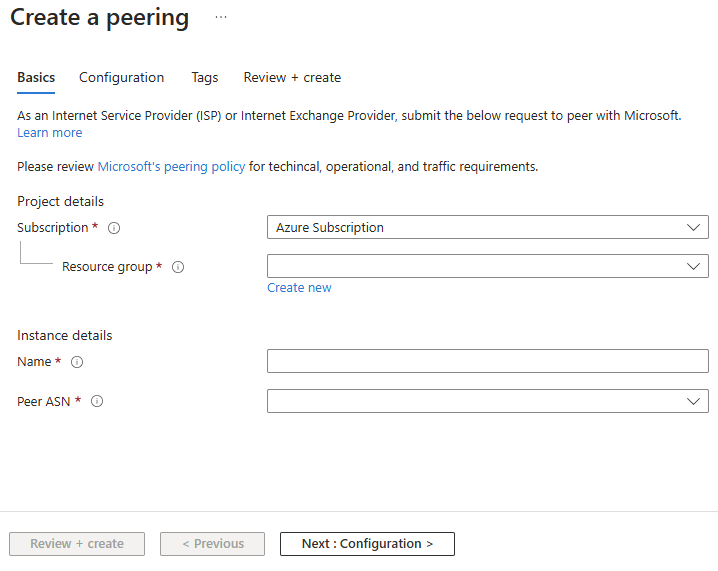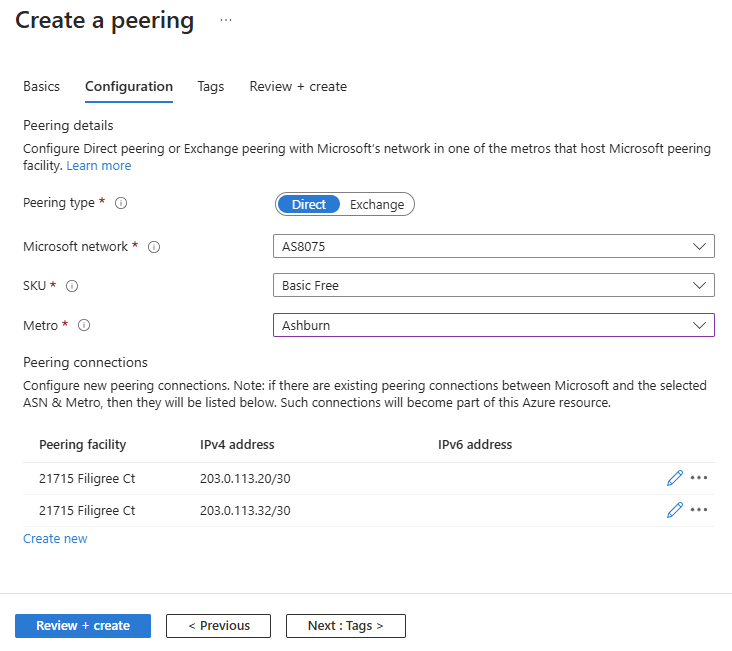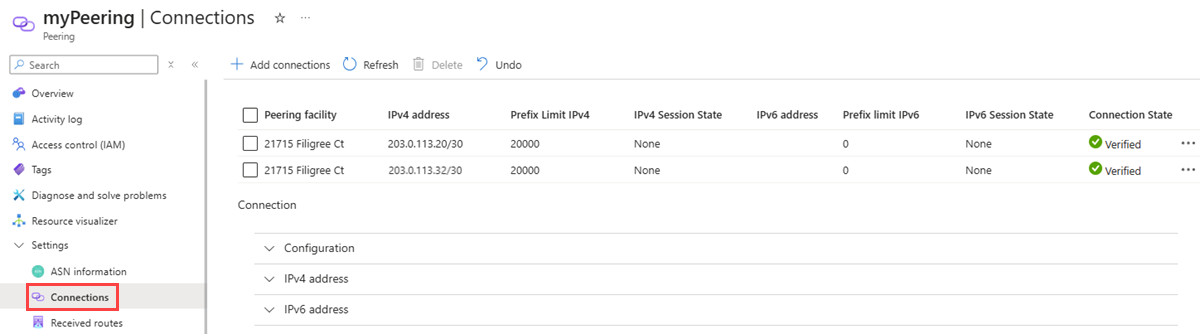你当前正在访问 Microsoft Azure Global Edition 技术文档网站。 如果需要访问由世纪互联运营的 Microsoft Azure 中国技术文档网站,请访问 https://docs.azure.cn。
使用 Azure 门户将旧版直接对等互连转换为 Azure 资源
本文介绍如何使用 Azure 门户将现有旧版直接对等互连转换为 Azure 资源。
如果需要,可以使用 PowerShell 完成本指南。
先决条件
在开始配置之前,请满足设置与 Microsoft 的对等互连的先决条件。
订阅中的旧版直接对等互连。
登录 Azure
登录 Azure 门户。
转换旧版直接对等互连
作为 Internet 服务提供商,你可以使用 Azure 门户将旧版直接对等互连转换为 Azure 资源:
在门户顶部的搜索框中,输入“对等互连”。 在搜索结果中选择“对等互连”。
在“对等互连”页中,选择“+ 创建”。
在“创建对等互连”的“基本信息”选项卡上,输入或选择以下值:
设置 值 项目详细信息 订阅 选择 Azure 订阅。 资源组 选择一个资源组或新建一个资源组。 实例详细信息 名称 为要创建的对等互连输入一个名称。 对等 ASN 选择 ASN。 重要
在提交对等互连请求之前,只能选择 ValidationState 为“已批准”的 ASN。 如果刚刚提交了对等机 ASN 请求,请等待 12 小时,或等待 ASN 关联获得批准。 如果选择的 ASN 正在等待验证,你将看到一条错误消息。 如果看不到需要选择的 ASN,请检查是否选择了正确的订阅。 如果是这样,请检查是否已使用将对等机 ASN 关联到 Azure 订阅创建了对等机 ASN。
选择“下一步: 配置”。
在“配置”选项卡中,输入或选择以下值:
设置 “值” 对等互连类型 选择“直接”。 Microsoft 网络 选择“AS8075”。 SKU 选择“Basic 免费版”。 请勿选择“Premium 免费版”,因为该版本是为特殊应用程序保留的。 都市 选择你希望将对等互连转换为 Azure 资源的大城市位置。 如果所选位置中存在尚未转换的与 Microsoft 的对等互连连接,这些连接将在“对等互连连接”部分中列出。 注意
如果要在所选“地铁”位置中添加其他 Microsoft 对等互连连接,请选择“新建”。 有关详细信息,请参阅使用门户创建或修改直接对等互连。
选择“查看 + 创建”。
检查设置,然后选择创建。
验证直接对等互连
转到你在上一部分创建的“对等互连”资源。
在“设置”下,选择“连接”,查看有关 ASN 与 Microsoft 之间的对等互连连接的摘要。
- “连接状态”对应于对等互连连接设置的状态。 此字段中显示的状态遵循直接对等互连演练中显示的状态图。
- “IPv4 会话状态”和“IPv6 会话状态”分别对应于 IPv4 和 IPv6 BGP 会话状态。